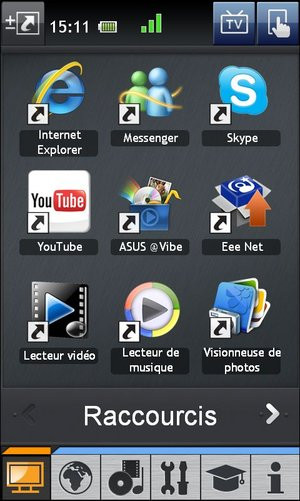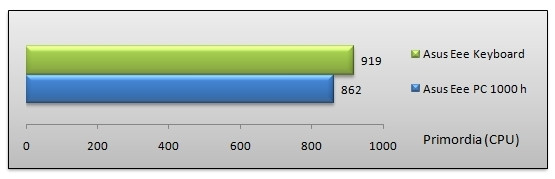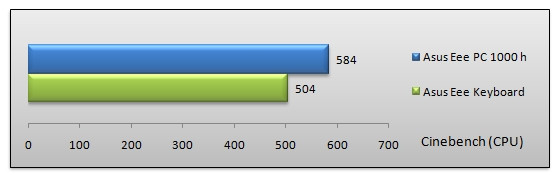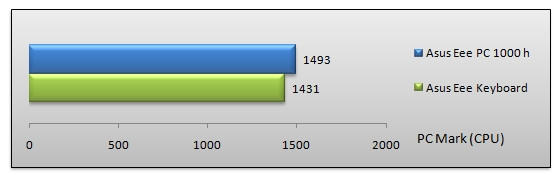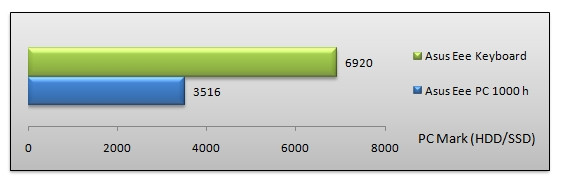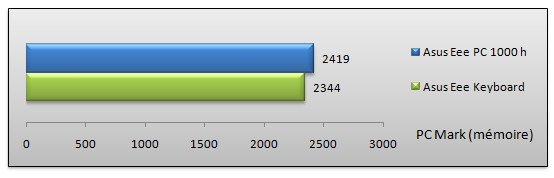Finalement, avec son Eee Keyboard, Asus nous propose un remake 2010 des Amstrad 6128, Atari ST, Amiga 500 et consorts. Dans les entrailles de l'Eee Keyboard, on trouve un processeur Atom, un disque SSD (en 16 ou 32 Gigas) ainsi qu'un giga de RAM. Ce clavier d'un autre genre est donc totalement autonome. Il suffit d'y adjoindre une souris et un écran pour pouvoir l'utiliser. Plus drôle encore, Asus a été jusqu'à implanter un écran tactile permettant d'accéder rapidement à un ensemble de Widgets. Le fameux Sideshow a-t-il trouvé son maitre ? Dans la pratique, nous verrons que cette interface laisse perplexe. Les originalités ne s'arrêtent pas là, loin s'en faut... Asus propose aussi une liaison large bande HDMI sans fil ainsi qu'une batterie interne permettant de gagner en mobilité.
Vous l'aurez compris, avec le Eee Keyboard, Asus nous propose un véritable ovni informatique. L'innovation est-elle payante ? Le concept est-il promu à un avenir radieux ? Pour le savoir, nous vous proposons de découvrir cet ordinateur atypique sous toutes ses coutures !

Eee Keyboard | |
Caractéristiques techniques | |
| Système d'exploitation | Windows XP |
| Processeur | Intel Atom N270 |
| Mémoire vive | 1 Go |
| Disque | SSD de 16 Go ou 32 Go |
| Diagonale (en mm) et informations écran | LCD de 93 mm 480 × 800 capacitif multipoint |
| Dimensions (en mm) | 118 mm (L) X 60 mm (l) X 12 mm (Ep) |
| Poids | 1,140 Kg batterie incluse |
| E/S filaires vidéo | 1 VGA + 1 HDMI |
| E/S filaires réseau | 1 RJ45 |
| E/S filaires données | 3 USB 2.0 |
| E/S filaires audio | 2 Prises jack classique 3.5mm (entrée et sortie) |
| Charge | connecteur propriétaire |
| Haut parleur externe / micro | x 2 stéréo + 1 microphone |
| Circuits sans fil annexes | 1 HDMI sans fil |
| Circuit Wi-Fi | Oui, Wi-Fi: IEEE 802.11 b/g/n |
| Circuit Bluetooth | Bluetooth stéréo 2.1 |
| Circuit GPS | Non |
| Circuit graphique | GMA 950 + puce Silicon Image sil1392cnu pour sortie HDMI |
| Radio FM | Non |
| Batterie | 1880 mAh (lithium-ion) non amovible |
| Autonomie mesurée | 2 heures 30 minutes (4h annoncées) |
Présentation du Eee Keyboard (photos et vidéo)
Vidéo de présentation de l'Eee keyboard
Conception du clavier et accessoires
Le Eee Keyboard est accompagné par un accessoire plutôt original. Le petit monolithe noir (photo ci-dessous à gauche) est un transmetteur sans fil qui réceptionne la sortie vidéo du Eee Keyboard pour l'afficher sur un périphérique HDMI (téléviseur HD ou moniteur). Asus garantit uniquement la HD sur une portée de 5 mètres. En l'absence de ION, on pourrait croire que l'Eee Keyboard n'est pas en mesure de décompresser des flux HD. C'est sans compter sur la présence d'une puce de décompression matérielle Broadcom 70010/70012.Pour ce qui est de la finition extérieure cette fois, Asus à fait un travail remarquable. La partie supérieure du clavier est constituée d'une plaque de métal brossé qui confère une allure cossue. La partie inférieure est faite d'un plastique noir glossy tandis que les touches en plastique (rétro-éclairées) son recouvertes d'une couche de peinture gris métallisé assorti au corps du clavier. Les touches sont espacées, et leur contact souple confère un toucher très agréable.
À noter que le clavier est fourni avec un adaptateur secteur, mais qu'il est tout à fait possible de l'utiliser de façon autonome. Il est équipé d'une batterie interne qui assure une autonomie de quatre heures chez le constructeur, ou deux heures et demi au sein de notre rédaction avec simulation d'usage et activation du circuit Wi-Fi (cherchez l'erreur).


À gauche : le clavier accompagné de ses accessoires. À droite : détails des touches rétro-éclairées très confortables.
Antenne Wi-Fi et écran intégré
Une antenne Wi-Fi noire en forme d'équerre vient se loger sur la partie arrière du clavier. Cette dernière est utilisée pour la carte Wi-Fi interne ainsi que pour la diffusion du flux vidéo HD vers le récepteur noir (voir photo de gauche ci-dessus).En dehors du concept original tout-en-un, on note également la présence d'un écran tactile sur la partie droite du clavier. Même si ce périphérique à des allures de Sideshow, il demeure incompatible avec le standard de Microsoft et pour cause, le Eee Keyboard est équipé de Windows XP (seul Vista et supérieurs sont en mesure d'exploiter un écran secondaire Sideshow).
Dans les grandes lignes, l'écran annexe permet d'accéder à une série de widgets concoctés par Asus. En vrac, on trouve un client MSN, Skype, YouTube, une visionneuse audio/vidéo ainsi qu'une série d'autres gadgets plus ou moins utiles. Pour plus de détails sur l'écran secondaire, consultez le chapitre suivant.


De gauche à droite : antenne Wi-Fi disgracieuse et écran tactile intégré.
Une connectique complète
En plus des circuits sans fil Wi-Fi (réseau, sortie vidéo HD), le Eee Keyboard est équipé des connectiques habituelles, à une exception près... Sur la tranche arrière, Asus propose trois prises USB 2.0, deux jacks d'entrée/sortie audio, un connecteur VGA ainsi qu'une prise réseau de type RJ45. On trouve également un connecteur destiné à accueillir l'adaptateur secteur puisque cet étrange clavier est un véritable PC à part entière. En revanche, la présence d'un port HDMI est étonnante dans la mesure ou le GMA 950 ne gère pas cette connectique.Pour réaliser ce petit tour de passe-passe, Asus a doté sa machine d'un chipset Silicon Image sil1392cnu. Cette puce TMDS intercepte le signal vidéo du GMA 950 et opère un transcodage qui permet de sortir sur une prise de type HDMI. Attention, il ne faut pas croire pour autant que ce composant est capable d'effectuer une décompression matérielle h264 ou x264. Il s'agit uniquement d'un simple « pont » qui permet de greffer une connectique HDMI sur un circuit graphique nativement incompatible avec cette norme. La décompression matérielle est prise en charge par le chipset Broadcom 70010/ 70012.


La connectique proposée par l'Eee Keyboard est conventionnelle, à l'exception de la prisse HDMI et de la sortie large bande sans fil.
Ecran tactile intégré : présentation des applications
Le Eee Keyboard est équipé d'un petit écran tactile modestement nommé « Easy Mode » par les ingénieurs d'Asus. Ce dernier propose plusieurs fonctionnalités. Il peut afficher un ensemble de widgets (MSN, Skype, météo, etc.), servir de lanceur de raccourcis, de trackpad (multipoint), ou être utilisé pour jouer lorsqu'on utilise le clavier en mode autonome (dans ce cas, il faudra s'armer d'un minimum de motivation).Avant de commencer, il faut savoir que la matrice tactile du clavier d'Asus est vue par le système comme un écran secondaire placé sur la partie droite de l'affichage principal (panneau plat numérique, voir photo d'écran des propriétés d'affichage de Windows). Étrangement, le système détecte une résolution de 1024 x 768 alors qu'en réalité, la définition de la matrice n'excède pas la barre des 800 x 480. Pour déplacer sa souris sur l'écran tactile, il suffit de « sortir » de l'écran en la faisant glisser sur la droite.
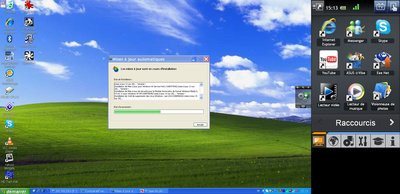

L'écran tactile du clavier est vu par le système comme un écran annexe.
Pour cette présentation, nous avons regroupé les wigdets par pertinence. Dans un premier temps, nous passerons en revue les programmes qui présentent un minimum d'intérêt lorsque le clavier est connecté à un écran. Dans un second temps, nous vous présenterons les autres widgets qui sont proposés par Asus. La présence de l'écran tactile apporte-t-elle un véritable plus ? La réponse après ce petit tour d'horizon.
Ergonomie du menu des Widgets
Les touches virtuelles qui sont placées sur la barre bleue donnent accès à un ensemble de programmes qui ont été conçus ou optimisés pour s'affranchir des contraintes qui sont liées aux dimensions réduites de l'écran tactile. D'après Asus, l'intérêt consiste à proposer un ensemble de service lorsque l'Eee Keyboard est connecté à un écran, ou lorsqu'il est utilisé en mode autonome (sur batterie, sans écran, pour les plus courageux d'entre vous).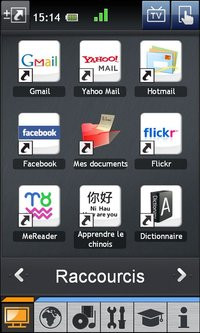
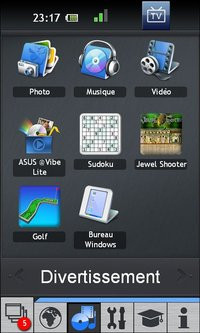
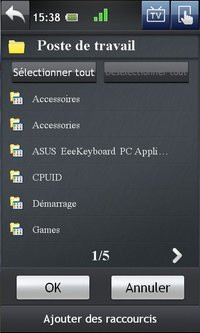
On retrouve une ergonomie comparable à celle des interfaces d'un Smartphone.
Programmes utiles ou amusants proposés lorsqu'un écran est connecté
Le mode « trackpad »
Lorsque le Eee Keyboard est connecté à un moniteur (ou à un téléviseur HD), il est possible de transformer le petit écran tactile en un véritable trackpad. Cette fonctionnalité dépanne lorsqu'on utilise l'Eee Keyboard sur un téléviseur, et qu'on pose l'appareil sur ses genoux (par exemple). Dans ce mode, il suffit de glisser son doigt sur la grande surface grise pour déplacer le curseur de la souris.Les clics gauche et droit sont remplacés par deux boutons virtuels disposés sur la base de l'écran. La molette de navigation n'a pas été oubliée, elle est remplacée par une zone sensible placée entre les deux touches de souris. Enfin, sur la partie haute, on trouve un bouquet de raccourcis qui ouvrent les lecteurs photo ou vidéo, ou qui permettent de gérer les tâches (basculer d'un programme à l'autre, ou fermer une tâche en cours).
Le gestionnaire de raccourcis
Les claviers haut de gamme proposent souvent un ensemble de touches de raccourcis qui permettent de lancer rapidement ses programmes préférés sans avoir à passer par le sacrosaint menu démarrer. Le Eee Keyboard propose une fonctionnalité similaire, mais écran tactile oblige, le rendu final est nettement plus attrayant qu'une rangée de boutons physiques. L'écran couleur affiche 9 icônes de lancement. Il est possible d'en ajouter davantage en personnalisant cette liste selon ses besoins. Des flèches présentes sur la base de l'écran permettent de faire défiler les « pages » de raccourcis lorsqu'on dépasse la barre des 9 icônes.Un client MSN
Asus a doté son clavier de deux clients de messagerie instantanée. Le premier est compatible avec MSN, l'autre avec Skype. En revanche, une seule de ces deux applications pourra être utilisée lorsque le clavier est raccordé à un écran. En effet, si MSN est bel et bien opérationnel dans ce mode, il n'en va pas de même pour le client Skype dont l'icône disparaît dès lors qu'on connecte un écran au clavier !Pour ce qui est des fonctionnalités MSN, Asus se limite au strict minimum. Il est uniquement possible de visualiser sa liste de contacts et de recevoir ou d'envoyer des messages texte. L'envoi de fichiers ainsi que la prise en charge des conversations multimédia (audio / vidéo) n'ont pas été retenus.
Malgré tout, l'idée d'afficher la liste des contacts en permanence aurait pu être intéressante... à condition de disposer d'une machine plus véloce. En effet, le client MSN externe est surtout pratique lorsqu'on s'adonne à une activité plein écran telle que le jeu vidéo. En revanche, Intel Atom oblige, il ne faudra pas compter faire tourner les derniers jeux à la mode. Les piètres performances de ce Netbook déguisé en clavier stopperont net les ardeurs des accrocs du pixel animé.
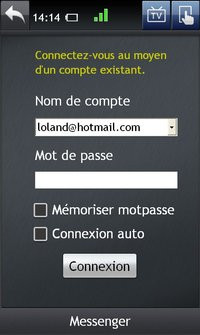
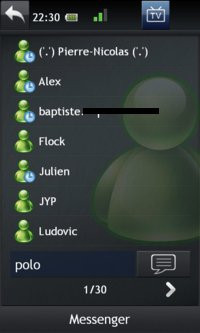

Le client MSN est sympathique, mais il aurait surtout été justifié avec des activités en plein écran (jeux vidéo, par exemple).
Le bloc note
Il s'agit là d'une des rares applications qui exploite réellement les capacités tactiles du petit écran intégré. Depuis le menu outils, on trouve un bloc note virtuel utilisable au doigt (écriture cursive) ou au clavier. L'idée est bonne, mais l'absence de stylet combinée à la petite taille du papier virtuel entraine un degré d'imprécision qui rend la chose presque inexploitable. Il ne faudra pas non plus compter utiliser le périphérique de pointage d'un ancien PDA puisqu'Asus a choisi de mettre en œuvre une technologie capacitive (et non resistive). Les pressions sur l'écran ne sont pas suivies d'effets, il faut obligatoirement utiliser son doigt. Bref, même si l'idée est amusante, on préfèrera tout de même utiliser les touches du clavier pour saisir ses notes avec un logiciel synchronisable de type Evernote.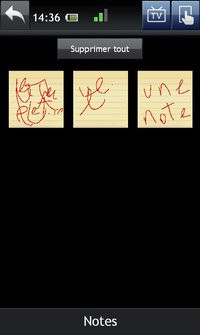
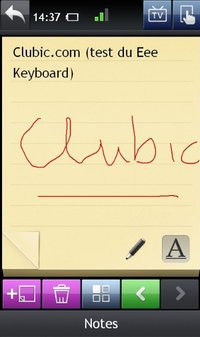
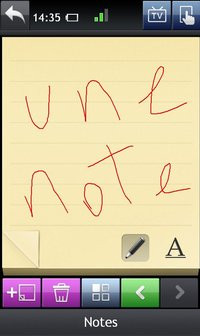
Le bloc note aurait pu être sympathique en présence d'un stylet.
Le pavé numérique
Il aurait été étonnant qu'Asus ne profite de pas de la présence d'un écran tactile pour proposer un pavé numérique complet. Cette fonctionnalité est bel et bien présente, on la trouve en se rendant dans le menu « outils ». Une fois que ce mode de saisie est activé, le Eee Keyboard se comporte comme un clavier 102 touches classique.Mieux encore : dans la mesure où la petite dalle tactile est vue par le système comme un écran annexe, il est même possible d'actionner les touches virtuelles à l'aide d'un clic de souris. Ça ne sert à rien, mais aucun autre clavier ne permet de saisir des chiffres de cette manière. l'Eee Keyboard en lice pour le Guiness de records ? Le produit a peut-être ses chances dans la catégorie « gadgets ».
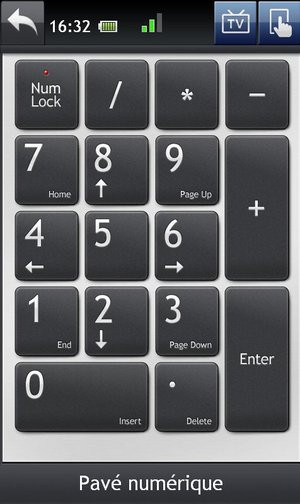
Le pavé numérique virtuel est amusant, mais il n'apporte rien par rapport à son équivalent physique.
Les autres programmes (inutiles ?)
Les applications Web
Le premier onglet (Internet) donne accès à un ensemble de programmes Web optimisés pour s'adapter à la faible résolution de l'écran intégré. En vrac, on trouve un navigateur (qui n'est autre qu'une version d'Internet Explorer remanié), des clients de messagerie instantanée MSN et Skype, l'incontournable Facebook, un agrégateur de flux RSS ainsi que des clients mail Hotmail, Gmail et Yahoo mail.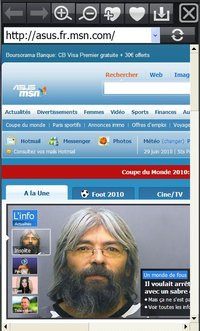
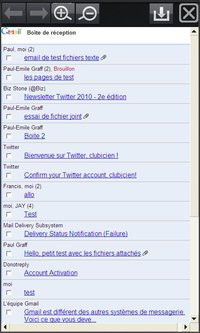
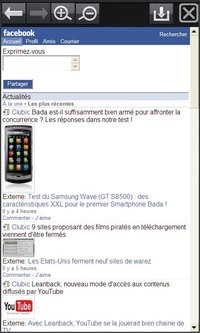
Asus nous propose de surfer sur un timbre poste, ou de lancer des pages pseudo optimisées (Gmail Facebook). Rien de bien folichon à se mettre sous la dent en dehors du client MSN.
En dehors des clients de messagerie instantanée qui font figure d'exception, Asus s'est souvent contenté d'un raccourci ouvrant une page optimisée dans Internet Explorer (voir Gmail, ou Facebook, par exemple) ! Au final, il faut généralement s'arracher les yeux pour déchiffrer les informations affichées sur l'écran. L'accessoire vise-t-il les masochistes qui préfèrent froncer les sourcils plutôt que de profiter du confort d'un écran traditionnel ? La logique des ingénieurs d'Asus a de quoi surprendre.
Autre point étonnant : alors que la présence du client MSN peut éventuellement être appréciable lorsque l'appareil est connecté à un écran ou à un téléviseur, on ne comprend pas pourquoi Skype est réservé au mode autonome (affichage unique sur la petite dalle tactile, sans écran raccordé).
L'onglet « Divertissement »
Ici, il est possible de lire des fichiers multimédias, ou de s'adonner à quelques jeux qui rappellent la douce époque de Windows Mobile. Contrairement à l'onglet Web qui ne propose rien de plus qu'une poignée de raccourcis Web, ici, on a enfin l'impression d'avoir affaire à des programmes spécifiques à part entière. En revanche, ces applications ne rivalisent même pas avec les équivalents disponibles sur Smartphone !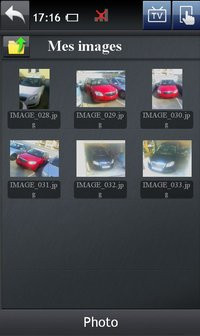

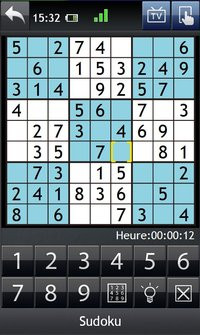
Onglet divertissement : du multimédia et des jeux.
En vrac, pour les activités photo, Asus propose une visionneuse basique qui ne sera pratiquement jamais utilisée. Dans les faits, on préfère toujours utiliser un écran large pour contempler ses clichés favoris.
On trouve aussi des lecteurs audio et vidéo. Cette fois encore, on a un certain mal à saisir l'intérêt de la chose. Le lecteur audio trouvera peut-être des adeptes, mais la présence d'un tel widget se justifie surtout dans le cadre d'une activité en plein écran (jeu vidéo, par exemple).
Pour le plus courageux, Asus propose une poignée de jeux adaptés à l'écran tactile. Sur les trois applications, seul le Sudoku est capable de fonctionner lorsqu'un écran est relié à l'Eee Keyboard ! Les deux autres (Golf et Jewel Shoter) sont uniquement disponibles en mode « autonome » (clavier seul, sans écran annexe). Cette limitation n'est pas si grave dans la mesure ou nous n'avons pas vraiment affaire à des blockbusters... Le Golf est amusant (sans plus) lorsque la 3D ne met pas le couple Atom/GMA à genoux. Pour sa part, le jeu de réflexion se fait tenir en respect par Frozen Bubble, un excellent freeware provenant du monde du libre.
L'onglet « Outils »
Depuis cet onglet, Asus propose une interface de configuration optimisée pour le petit écran tactile intégré au clavier. On trouve également un certain nombre d'outils utiles (ou pas) au quotidien. Du côté des configurations possibles, Asus propose d'ajuster les paramètres réseau Wi-Fi, ou d'agir sur le volume.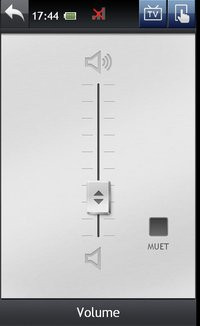
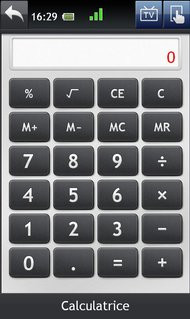

Asus propose une série d'outils pratiques au quotidien.
Pour ce qui est des utilitaires, il ne faudra pas s'attendre à des miracles. En dehors du bloc note limité (mais sympathique) et du pavé numérique dont nous avons déjà parlé dans le chapitre précédent, les amateurs n'auront pas grand-chose à se mettre sous la dent. On dénombre une « Magnifique » horloge datée, un réveil matin, une calculatrice ainsi qu'un calendrier...
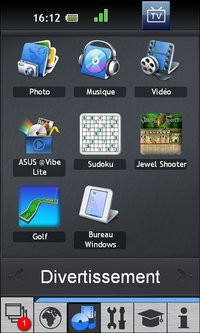
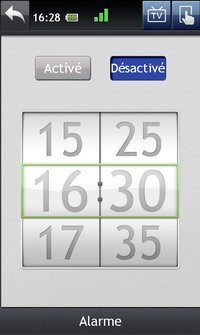
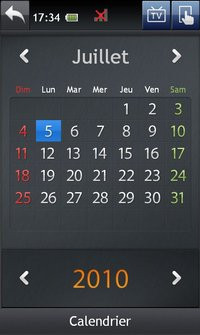
Dans tous les cas, on à plus l'impression d'avoir affaire à des gadgets qu'à des programmes réellement utiles.
L'onglet « Apprentissage »
Attention, cette fois, nous tenons la rubrique qui décroche la palme du superflu. En dehors du dictionnaire français/anglais qui peut éventuellement se défendre, Asus nous propose une compilation d'« inutilewares » dont la durée d'utilisation ne devrait pas dépasser le cap de la seconde. Tout d'abord, le constructeur taiwanais pense aux Geeks qui préparent un voyage au Computex de Taipei. Grâce au Eee Keyboard, il est possible de se mettre au chinois, ou de consolider des connaissances existantes.Après une séance d'apprentissage linguistique, les plus courageux pourront parfaire leur aptitude à utiliser un clavier en lançant le programme d'entrainement dactylo. Ici, des mots (souvent anglais) tombent de haut en bas de l'écran. Le but du jeu consiste à taper les lettres correspondantes avant que les cases coloriées ne percutent la partie inférieure de la fenêtre.

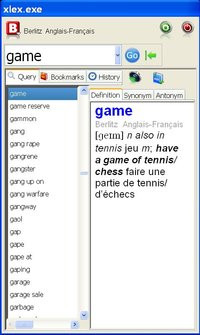
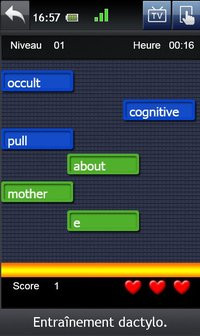
Onglet apprentissage ou, le comble de l'inutile.
Heureusement, pour se remettre de ces émotions, Asus propose de transformer le clavier en un véritable livre électronique avec « Me Reader ». Malheureusement et contre toute attente, la séance de lecture détente cède vite sa place à une lutte de déchiffrage de caractères minuscules. En Bref, vous aurez compris que le menu d'apprentissage ne laisse pas un souvenir impérissable (quoi que...).
L'onglet « Info »
Inutile de s'égarer dans une description superflue. Ici, on peut simplement mettre la main sur les dernières nouvelles du jour (bouton actualités), sur une horloge à fuseaux horaires multiples, ou sur un module de prévisions météo.
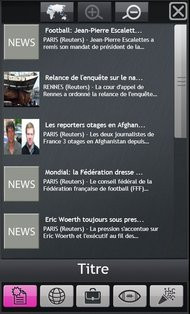
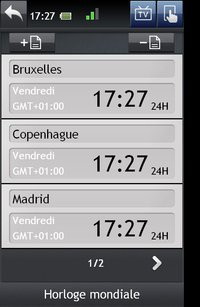
Actualités, horloge mondiale ou météo.
Tests techniques (puissance, autonomie, capacités vidéo)
La plate-forme du Eee Keyboard est comparable à celle d'un netbook et type Atom. Pour situer ce clavier d'un autre genre, nous l'avons donc confronté au Eee PC 1000 h, un portable économique de marque identique dont les caractéristiques techniques sont globalement similaires. Nous avons éprouvé le processeur, la mémoire, le disque dur (SSD dans le cas du Eee Keyboard) ainsi que la batterie. Asus met en avant la sortie sans fil HDMI qui permet de diffuser un flux HD sur son téléviseur dans un rayon de 5 mètres. Les performances vidéo ont donc également été mises à l'épreuve.Pour éprouver la puissance de calcul du processeur, nous avons utilisé Primordia, Cinebench et PC Mark. BatteryMark a également été utilisé pour mettre l'autonomie à l'épreuve.
Tests techniques : le processeur
ScienceMark - Primordia
Primordia est un utilitaire de test utilisant le processeur pour effectuer toute une batterie de calculs scientifiques. Nous allons donc commencer par cette épreuve pour tester nos deux appareils. Comme prévu, les résultats sont très similaires. Rappelons que les deux machines sont mues par un circuit graphique de type Atom n 270.Cinebench
Cinebench 10 est basé sur le moteur de l'application professionnelle Cinema4D. Pour évaluer les performances de nos systèmes, le logiciel effectue le rendu 3D de la scène en question de façon uniquement logicielle et nous donne un indice final sur la rapidité de la machine sans faire intervenir les performances des contrôleurs graphiques. Là encore, le Asus Eee PC 1000H légèrement overclocké se démarque.PC Mark
Le logiciel de benchmark PC Mark est capable de réaliser différents tests, mais dans ce cas, nous avons uniquement activé l'épreuve de calcul des performances du processeur. Pour déterminer un score, PC Mark effectue des tests de compression / décompression, d'encryptage / décryptage et de compression d'image et de fichier audio. À partir des valeurs de temps obtenus, le programme détermine un score. Les Eee PC et Keyboard se talonnent. Rien d'étonnant à cela puisqu'on trouve un processeur identique dans les entrailles des deux machines (Atom n270).Tests techniques : disque dur et mémoire
PC Mark : performances du disque SSD
Le test de l'unité de stockage réalisé par PCMark05 génère un score qui reflète les performances en lecture et en vitesse de temps d'accès. Sans surprises, alors que les performances CPU des deux machines sont relativement proches, on constate que l'Eee Keyboard prend clairement l'avantage en terme de performances disque. Cet écart s'explique par le fait que le clavier est équipé d'un disque SSD, alors que l'Asus Eee PC 1000h est équipé d'un disque dur mécanique.En revanche, il ne faudra pas pour autant s'attendre à un gain de performances qui parvienne à améliorer l'expérience utilisateur de façon significative. À l'usage, la machine reste handicapée par la présence d'une plate-forme de type Atom. Si cette architecture se montre suffisante pour un usage léger sur un netbook mû par Windows XP, les fortes résolutions que l'on sera amené à utiliser avec une Eee Keyboard mettent à mal la réactivité de la machine.
PC Mark : performances mémoire
À l'instar du test CPU, le couple Eee Keyboard / Eee PC 1000 H offre des performances globalement similaires. Dans les entrailles des deux machines, on trouve un giga de RAM DDR 2.Un mot au sujet de l'autonomie
Autant l'avouer de suite, les utilisateurs de l'Eee Keyboard ne devront pas trop compter s'éloigner d'une prise électrique de façon prolongée. L'étrange dispositif d'Asus n'est pas équipé d'une batterie très performante, et la présence d'un disque SSD ne permet pas de combler ce handicap de façon significative.Au final, alors qu'Asus annonce une autonomie de 4 heures, nous passons péniblement la barre des deux heures (2 h 09 minutes) avec une simulation d'activité minime (via le logiciel BatteryMark) ! À la fin du test BatteryMark, l'Eee Keyboard affiche uniquement 15 % de charge pour une autonomie estimée de 26 minutes.
À noter que pendant toute la durée de l'épreuve, nous avons volontairement activé le circuit Wi-Fi de manière à utiliser la sortie HDMI large bande sans fil.
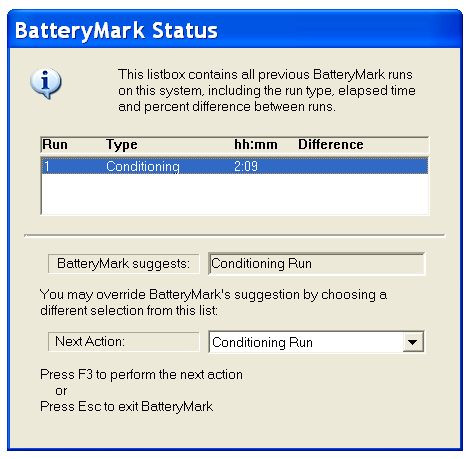
Décompression vidéo HD
Plate-forme Atom oblige, on attendait le Eee Keyboard au tournant. Asus met en avant les capacités de transmission HD sans fil de son poulain, il aurait donc été dommage que l'ordinateur ne soit pas en mesure de décompresser les flux encodés en 720 ou 1080. L'absence d'un circuit ION (NVIDIA) laissait craindre le pire, mais heureusement, le constructeur n'a pas négligé cet aspect. Asus a doté le Eee Keyboard d'une puce de décodage matériel Broadcom 70010/70012. Le chip est peu connu, mais il s'acquitte parfaitement de sa tâche. Attention toutefois, pour en profiter, il faut impérativement utiliser ArcSoft TotalMedia, un lecteur vidéo fourni par Asus.Après test, force est de reconnaitre que le tandem logiciel et matériel est efficace. L'ensemble de nos échantillons exotiques ont été lus par le Eee Keyboard sans la moindre difficulté.
Le bilan
Conformément à ce que l'on pouvait penser, l'Eee Keyboard affiche des performances techniques comparables à celles d'un Asus Eee PC 1000 h. Seuls trois points différencient réellement les deux appareils. Tout d'abord, grâce à sa puce de décompression matérielle HD, le Eee Keyboard est parfaitement en mesure de décompresser un flux haute définition (mkv compris).D'autre part, les performances disque du clavier autonome surpassent celles du Eee PC 1000h, ce qui est logique puisque l'Eee PC 1000 h est doté d'un disque dur classique, et non d'un SSD. Attention, comme nous l'avons dit, même si ce point est appréciable, il ne faudra pas pour autant s'attendre à une réactivité exemplaire sous Windows.
En revanche, le clavier autonome se fait nettement distancer en terme d'autonomie. Asus vante les capacités sans fil de sa machine (connexion sans fil Wi-Fi HDMI large bande), mais l'autonomie ne constitue clairement pas le point fort de cet Eee Keybord. Avec cet ordinateur, il ne faudra pas compter dépasser le cap des 2 h 30 d'utilisation.
Conclusion
Sans vouloir brises les rêves des fans qui attendaient cet appareil depuis sa première apparition, il faut bien avouer que cet Eee Keyborad peine à convaincre.On attendait un produit d'entrée de gamme abordable, mais Asus nous propose une vitrine technologique... basée sur un couple Atom / Windows XP !

D'autre part, les uniques gadgets sympathiques ne pourront pas être réellement mis à profit avec cet Eee Keyboard. À titre d'exemple, le client MSN déporté est surtout pratique dans le cadre d'une activité plein écran comme le jeu vidéo. Manque de chance, les faiblesses techniques de la plate-forme empêchent une telle utilisation.
Au final, la couche logicielle de l'écran tactile nous fait penser à une antithèse du téléphone mobile. Sur un Smartphone, la saisie texte n'est pas toujours évidente, mais les menus sont optimisés pour profiter au mieux de l'écran. Sur l'Eee Keyboard, le concept est inverse : le confort de saisie est excellent, mais l'écran est sous exploité.
Seule la lecture vidéo HD tire son épingle du jeu grâce à la présence d'une puce de décompression matérielle signée Broadcom, mais dans ce cas les usages autonomes sont limités par les piètres performances de la batterie intégrée.

Enfin, il est impossible de parler d'un produit de la gamme Eee sans aborder la problématique du prix. Alors qu'Asus utilise souvent cette marque pour proposer des ordinateurs à bas coûts (le constructeur est à l'origine de concept de Netbook), l'Eee Keyboard se présente comme un produit de luxe. À 550 euros le simple clavier à base d'Atom, un client potentiel réfléchira à trois fois avant de faire chauffer sa carte de crédit.
Certes, le prix est parfaitement justifié par la présence de l'écran tactile ou de la sortie sans fil HDMI. Toutefois, comme nous avons pu le voir, ces deux points forts ne pourront pas être véritablement exploités avec l'Eee Keyboard. Pour sa part, la sortie vidéo sans fil large bande offre une mobilité certaine... qui montre vite ses limites dans la mesure ou l'autonomie n'est pas satisfaisante.
Dommage, sans ces gadgets qui impactent fortement le prix final, ce clavier d'un autre genre aurait pu être intéressant. Le fait d'opter pour une version plus basique affichant un prix compris entre 200 et 300 euros aurait peut-être été plus judicieux. Avec le Eee Keyboard, même si on en a pour son argent en composants (HDMI sans fil, puce de décompression HD, SSD, matériel de qualité, etc), la pilule XP / Atom passe mal lorsque le produit est proposé à un tarif supérieur à 550 euros.